

台达编程软件有哪些?如何实现PLC远程上下载程序和编程调试?
描述

准备工作
一台可联网操作的电脑
一台单网口的远程透传网关及博达远程透传配置工具
网线一条,用于实现网络连接和连接PLC
一台台达 ES2 PLC及其编程软件
一根232转换线、9针串口头及连接线
一张4G卡或WIFI天线实现通讯(使用4G联网则插入4G SIM卡,WIFI联网则将WIFI天线插入USB口)
博达透传工具电脑端下载链接:点此下载工具包(若已下载请忽略)
第一步 配置静态IP
将网关通电,用网线将网关和电脑进行连接;
将9针串口头连接至232转换线,232转换线的圆口插入PLC中,再将9针串口头的连接线连接网关对应的COM口(无法连接成功可尝试反接)
如图所示:9针串口头的TX接接网关上的TX,RX接网关上的RX,GND地接网关上的GND
注:如果不是使用转换线, 则一般为RX接网关TX, TX接网关RX,GND地接网关GND

打开控制面板选择与网关相连接的以太网口,在弹框的属性中选择Internet协议版本4(TCP/IPV4),再进入属性里按照图中的IP地址输入静态IP进行配置
注:初次配置静态IP时才可按图中输入

3.在浏览器输入 http://192.168.1.233 后进行登录
注:默认账号:admin 默认密码:123456

第二步 配置联网方式
注:根据所需的联网方式去选择对应的配置,切换联网方式后需重新配置
4G联网:
需先按照下方示意图正确插入4G物联网卡以及4G天线

选择4G联网,须在联网方式中选择4G联网,提交配置后重启网关;出厂默认设置为4G联网,无需进行任何配置

WIFI联网:
将WIFI 天线插入网关的USB口进行连接

直接搜寻附近热点选择连接后输入密码;
点击测试WIFI,测试是否可以连接成功;
在联网方式中选择WIFI联网,提交配置后重启网关即可

有线联网:
将网线连接至电脑

网络配置中选择WAN/LAN,网口类型选择WAN,再自动获取IP;
在联网方式中选择有线联网,提交配置后重启网关即可

第三步 远程透传配置工具步骤
下载透传工具后进行解
双击打开远程透传工具,输入厂家提供的账号密码进行登录

选择串口透传协议后,串口配置-选择PLC连接网关的串口(配置信息如图所示),点击连接网关按钮
透传工具生成随机串口编号,用于编程软件中选择COM端口时的步骤
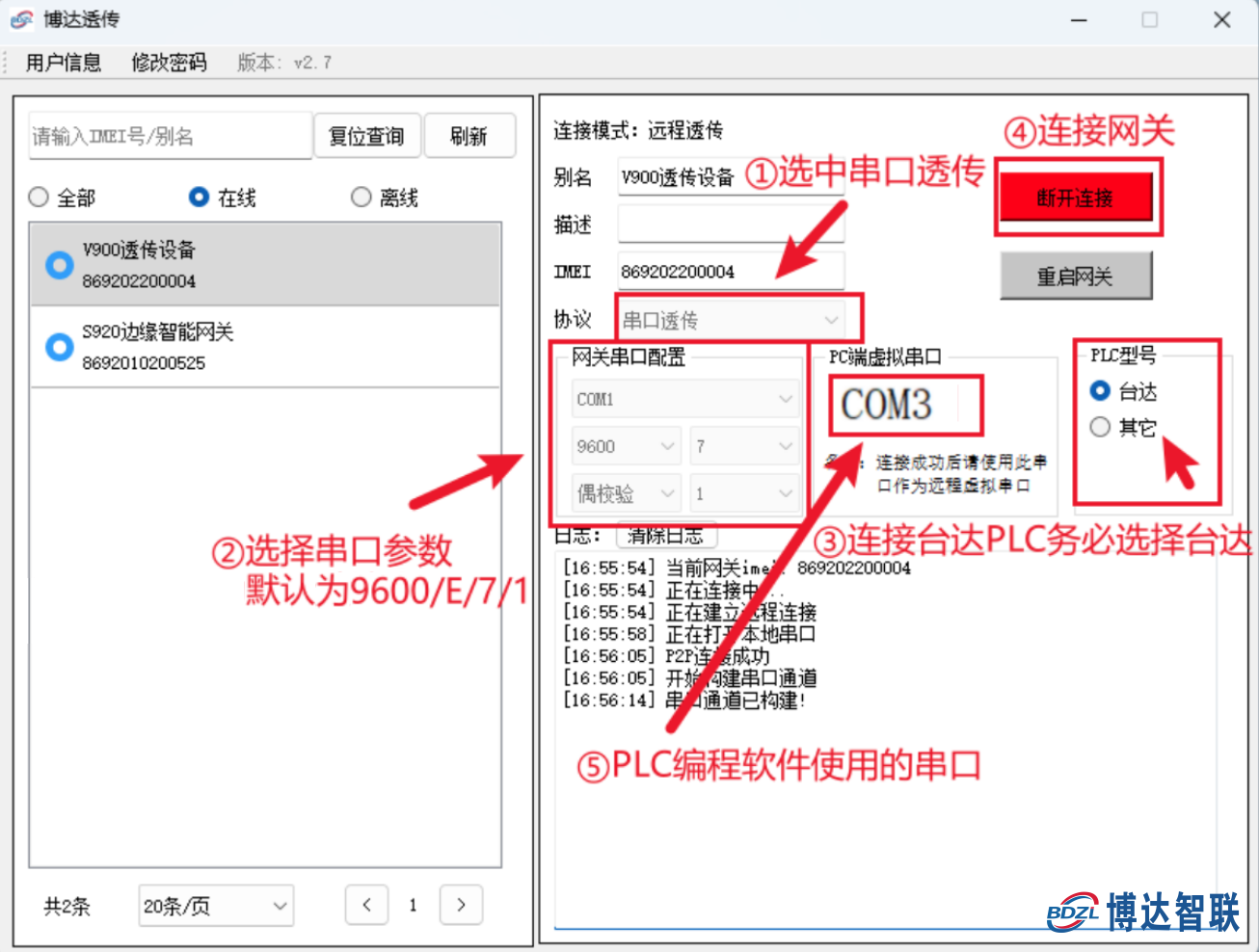
第四步 PLC编程软件配置步骤
电脑下载并打开WPLSoft PLC编程软件;
点击设置选择通信设置,选择远程透传工具生成的虚拟串口,自定义参数(一般为默认), 最后确认即可
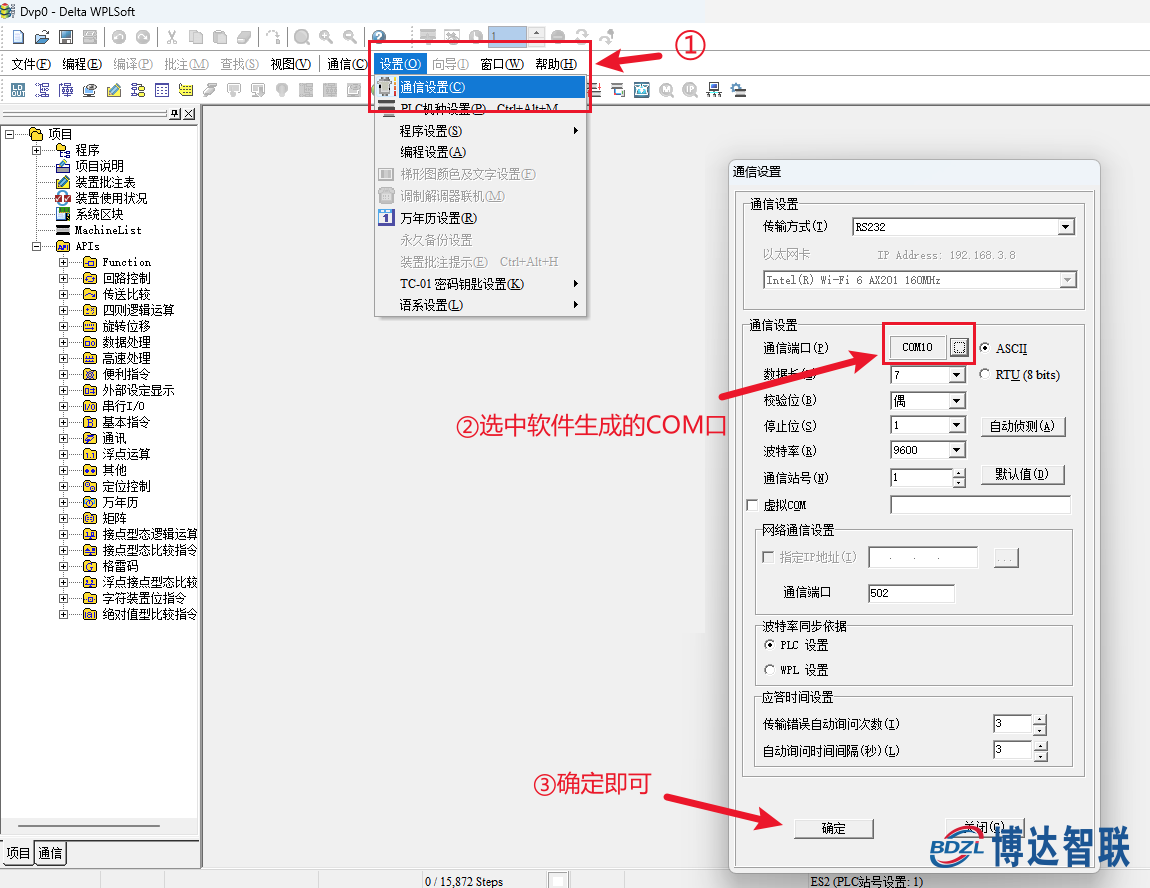
-
如何实现国产PLC(台达、汇川等)远程程序上下载2025-06-04 1115
-
台达PLC远程上下载网关2024-08-27 1093
-
PLC远程维护(远程编程调试和远程上下载程序)平台的功能2024-05-24 888
-
远程透传网关-单网口快速实现台达 PLC-ISPSoft程序远程上下载2024-01-22 2104
-
倍福PLC如何实现远程编程调试和远程上下载程序2023-12-05 2591
-
PLC远程上下载程序和远程编程调试的操作步骤2023-11-30 1659
-
西门子编程软件有哪些?如何实现PLC远程上下载程序和编程调试?2023-02-12 8705
-
台达PLC如何远程上下载2022-10-27 450
-
台达DVP-EH3系列PLC如何实现远程编程调试和程序上下载?2022-09-30 1270
-
台达PLC编程解密软件安装程序下载2021-06-26 1912
-
ABB PLC远程控制,实现远程上下载,远程监控功能2018-10-08 5917
-
如何使用HiNet工业网关实现plc远程编程和程序上下载2018-08-22 5011
-
台达PLC程序远程无线下载2017-06-30 4118
全部0条评论

快来发表一下你的评论吧 !

